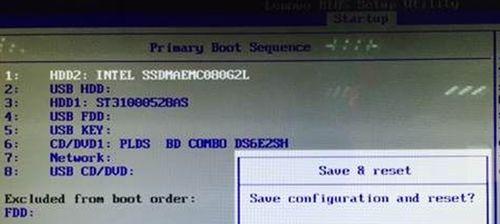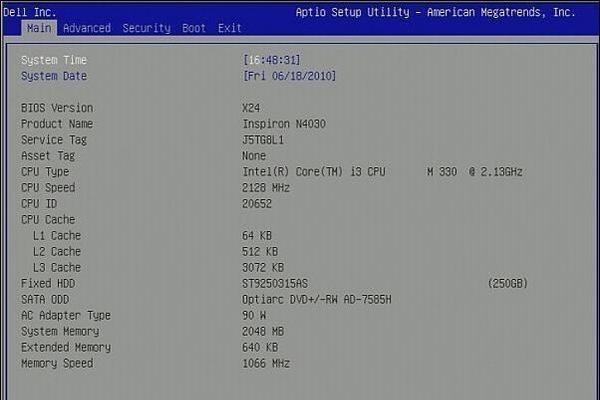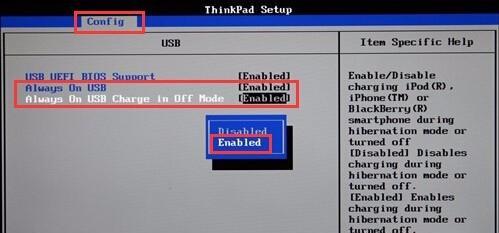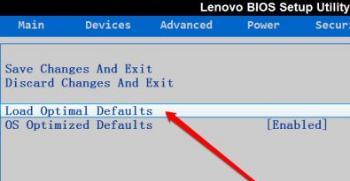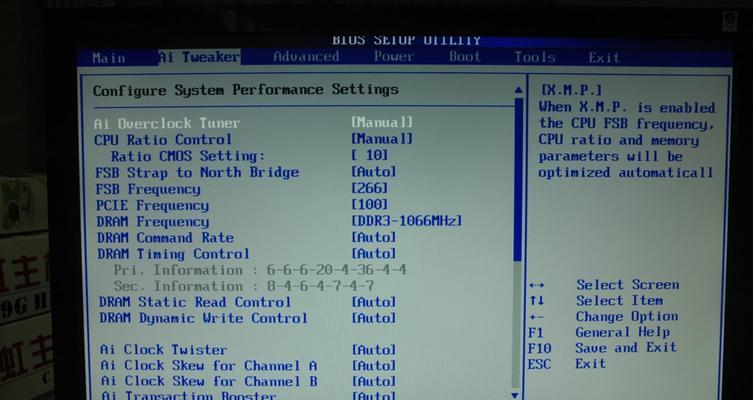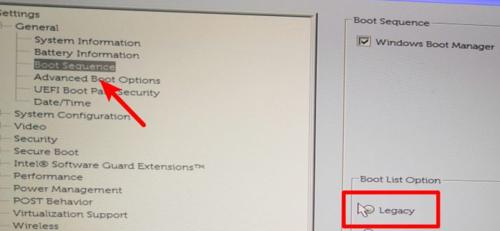在使用电脑的过程中,有时我们需要进入BIOS(基本输入输出系统)设置界面,以对一些硬件和系统进行调整和优化。本文将教你如何通过简单的操作,在电脑开机时强制进入BIOS。
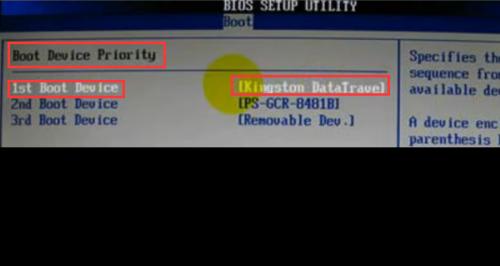
了解BIOS的作用
1.BIOS是计算机开机自检的程序,它负责初始化和检测硬件设备,并加载操作系统。
2.BIOS还提供了一些设置选项,如改变启动顺序、调整电源管理等。
使用快捷键进入BIOS
1.开机时按下Del键或F2键进入BIOS设置界面,但不同品牌的电脑可能使用不同的按键,需根据电脑型号进行尝试。
2.在开机时屏幕上可能会有提示信息,告诉你需要按哪个键进入BIOS设置。
设置开机启动菜单
1.在开机时按下F12键或Esc键,可以弹出开机启动菜单。选择“进入设置”或“进入BIOS”选项即可进入BIOS设置界面。
2.如果没有弹出菜单,可以进入电脑的BIOS设置界面,找到“启动”选项,选择“启动设备顺序”或类似的选项,将“快速启动”关闭。
通过更改电源设置进入BIOS
1.在Windows系统中,点击“开始”菜单,选择“电源”选项。
2.按住Shift键同时点击“重新启动”,进入系统高级选项界面。
3.选择“故障排除”或类似的选项,然后选择“高级选项”。
4.在高级选项界面中,找到“UEFI固件设置”或“进入BIOS”选项,点击进入BIOS设置界面。
通过重启设置进入BIOS
1.在Windows系统中,按下Win+R键打开运行窗口。
2.输入“shutdown.exe/r/o”并按下回车键,电脑将会重启。
3.重启后会进入系统修复界面,在界面上找到“疑难解答”或类似的选项,选择“高级选项”。
4.在高级选项界面中,选择“UEFI固件设置”或“进入BIOS”选项,点击进入BIOS设置界面。
BIOS设置界面的操作
1.进入BIOS后,可使用键盘上的方向键进行导航,在不同的选项之间切换。
2.使用Enter键进入某个选项的子菜单,进行具体的设置。
3.使用Esc键返回上一级菜单,使用F10键保存更改并退出BIOS。
通过上述简单操作,你可以轻松地在电脑开机时强制进入BIOS设置界面。不同的电脑品牌和型号可能有略微不同的设置方式,请根据自己的实际情况进行尝试。进入BIOS设置后,记得小心操作,不要随意更改设置,以免导致系统出现问题。
如何强制进入BIOS并设置电脑开机方式
在电脑使用过程中,有时候我们需要进入BIOS来设置开机方式或解决启动问题。然而,由于不同品牌、型号的电脑存在差异,要想进入BIOS并设置相关选项,需要掌握一些技巧和方法。本文将详细介绍如何强制进入BIOS以及如何设置电脑开机方式。
1.BIOS是什么?(了解基本概念)
BIOS,即基本输入输出系统(BasicInputOutputSystem),是电脑开机时首先运行的软件。它负责初始化硬件设备并提供操作系统与硬件之间的接口。了解BIOS的基本概念对于解决启动问题至关重要。
2.为什么需要进入BIOS?(解释使用场景)
进入BIOS可以用于设置电脑开机方式,例如从U盘或光盘启动。如果遇到启动问题,通过BIOS可以检查和调整硬件设备的配置。
3.如何进入BIOS?(介绍常用方法)
不同品牌的电脑进入BIOS的方法各不相同。一般常见的方式包括按下F2、DEL、F12等键或者在开机时连续按ESC键。在开机界面显示出来时,通过按键快速进入BIOS设置界面。
4.强制进入BIOS的方法(解决无法正常进入的情况)
如果电脑开机太快,我们可能无法通过按键进入BIOS。此时,可以尝试断电重启,然后迅速按下相应的按键,以强制进入BIOS。
5.进入BIOS后如何设置开机方式?(详细步骤)
进入BIOS设置界面后,使用方向键选择“Boot”或类似选项,然后选择合适的启动设备。最后保存设置并退出BIOS即可。
6.解决启动问题时如何利用BIOS?(使用场景举例)
如果电脑无法正常启动,我们可以进入BIOS检查硬件设备的状态,例如查看硬盘是否被识别、检测内存是否正常工作等。
7.BIOS中其他常见设置(介绍其他重要选项)
除了设置启动设备外,BIOS还提供了其他常见的选项,如日期和时间设置、密码保护、虚拟化技术开关等。
8.警惕BIOS设置错误的影响(强调谨慎操作)
在进入BIOS并设置选项时,一定要谨慎操作,避免设置错误导致电脑无法启动或出现其他问题。
9.了解电脑型号对进入BIOS的影响(提醒品牌和型号差异)
不同品牌和型号的电脑可能存在差异,进入BIOS的方法也会有所不同。在尝试进入BIOS之前,最好了解自己电脑的品牌和型号。
10.BIOS固件更新(介绍固件更新的重要性)
定期更新BIOS固件可以修复已知问题、提高兼容性和性能。但在更新前,请务必详细阅读厂商提供的文档,以避免造成不可逆转的损坏。
11.BIOS密码保护设置(介绍密码保护功能)
设置BIOS密码可以保护计算机免受未经授权访问。然而,如果忘记了密码,可能需要重置主板或寻求专业帮助。
12.如何退出BIOS设置界面?(介绍退出方法)
在完成BIOS设置后,选择保存设置并退出。此时电脑会重新启动,按下ESC或其他指定键即可退出BIOS设置界面。
13.遇到问题怎么办?(提供解决方案)
如果在进入BIOS或设置选项时遇到问题,可以尝试重新启动电脑,或者查阅电脑品牌的官方文档寻求帮助。
14.BIOS设置对电脑性能的影响(解释设置对性能的影响)
某些BIOS设置可能会影响电脑的性能,例如启用超频模式。在进行设置时,务必了解每个选项的含义以及对性能的影响。
15.强制进入BIOS并设置开机方式轻松解决电脑启动问题
通过本文介绍的方法,我们可以轻松地强制进入BIOS,并根据需求设置开机方式。掌握这些技巧,可以帮助我们解决启动问题,确保电脑正常运行。
进入BIOS并设置开机方式是解决电脑启动问题的重要步骤。通过了解BIOS的基本概念、掌握进入BIOS的方法、正确设置选项,我们可以轻松解决启动问题,并且根据需要灵活地配置电脑的开机方式。但在操作过程中,一定要谨慎并遵循厂商的指引,以免导致不可逆转的损坏。